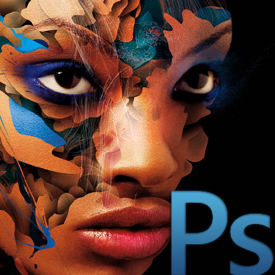
হ্যালো বন্ধুরা, কেমন আছেন সবাই, আবারও এলাম আপনাদের মাঝে আরও একটি অসাধারণ ফটোশপ টিউটোরিয়াল নিয়ে। এবারে আমি দেখাব কিভাবে Outdoor Image এর Background পরিবর্তন করা যায়। তো চলুন শুরু করা যাক।
Step 1: প্রথমেই ইমেজটিকে ফটোশপে ওপেন করি।
Step 2: ক্লিক করি Channels
এখানে আমরা তিনটি ভিন্ন ভিন্ন (RED, GREEN, BLUE) Channels দেখতে পাব।
Step 3: এখন আমরা Blue Channel টি Drag করে Create New Channel (তীর চিহ্নিত) Icon এর উপর ছেড়ে দিয়ে Blue Channel এর একটি Copy করি।
Step 4: কপি করা Channel টি Select থাকা অবস্থায় ক্লিক করি Image> Adjustment> Levels. এখানে আমরা নিচের মত settings apply করি।
এখন আমাদের ইমেজটি এই রকম দেখাবে
Step 5: এখন আমরা ইমেজটির যে অংশটুকু মুছে ফেলতে চাই সেই অংশটুকু Black Color দিয়ে Fill করব এবং যে অংশটুকু রেখে দিতে চাই সেই অংশটুকু White Color দিয়ে Fill করব।
লাল বৃত্তাকার অংশগুলো খুব সাবধানে Black Color দিয়ে Fill করতে হবে। আর এজন্য Brush Tool নিয়ে Option Bar হতে Overlay Mode Select করে লাল বৃত্তাকার অংশগুলো Black Color দিয়ে Brush করি।
Step 6: এখন Polygonal Lasso Tool দিয়ে এইরকম একটি Selection তৈরি করি।
Step 7: এবারে Select Menu হতে Inverse
Step 10: এবার Edit Menu হতে Edit> Fill> Black.
Keyboard এ Press করি Ctrl+D for Deselect.
Step 11: আবারও Polygonal Lasso Tool দিয়ে এইরকম একটি Selection তৈরি করি।
এবং Fill করি White Color দিয়ে।
Keyboard এ Press করি Ctrl+D for Deselect.
এখন আমাদের ইমেজটি দেখাবে এই রকম
Step 12: Channels Pannel এর Load Channel As Selection (লাল বৃত্তাকার) Icon এ ক্লিক করি।
তাহলে আমাদের ইমেজটিতে একটি Selection তৈরি হবে। Selection টি থাকা অবস্থায় RGB Channel এ ক্লিক করি।
Step 13: আমাদের Channels Pannel এর কাজ শেষ। এখন আমরা Layer Pannel এ ফিরে আসি। (Click Red Round)
Step 14: Layer Pannel ফিরে এসে আমরা Add a layer Mask Button ক্লিক করি
Step 15: ক্লিক করি Mask Edge
Step 15: এবার নিচের চিত্রের লাল তীর চিহ্নের মত সেটিংস ঠিক রেখে নীল তীর চিহ্নের অংশগুলোতে Refine Radius Tool দিয়ে Brush করুন।
এবং ক্লিক করুন Ok
Step 15: এবার নতুন একটি layer নিন। এটিকে আপনার ইচ্ছামত Color দিয়ে Fill করুন এবং Drag করে সবার নিচে নিয়ে আসুন।
আপনার ইমেজ প্রস্তুত
আশা করি আপনাদের ভাল লাগবে। আজ এই পর্যন্তই। শুভরাত্রি।
আমি নিয়ামুল কাবীর। বিশ্বের সর্ববৃহৎ বিজ্ঞান ও প্রযুক্তির সৌশল নেটওয়ার্ক - টেকটিউনস এ আমি 12 বছর 8 মাস যাবৎ যুক্ত আছি। টেকটিউনস আমি এ পর্যন্ত 4 টি টিউন ও 84 টি টিউমেন্ট করেছি। টেকটিউনসে আমার 0 ফলোয়ার আছে এবং আমি টেকটিউনসে 0 টিউনারকে ফলো করি।
Commercial Retoucher
খুব ভালো লাগলো